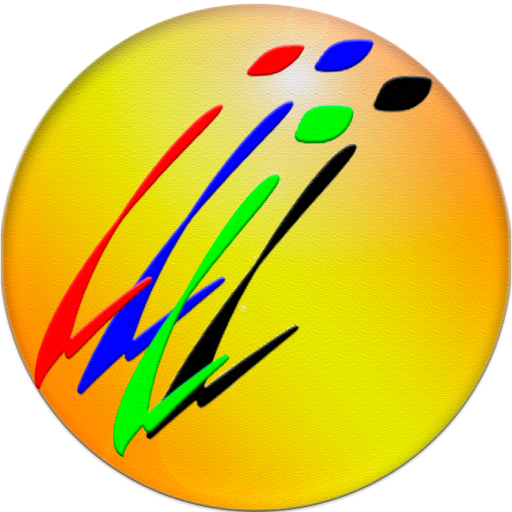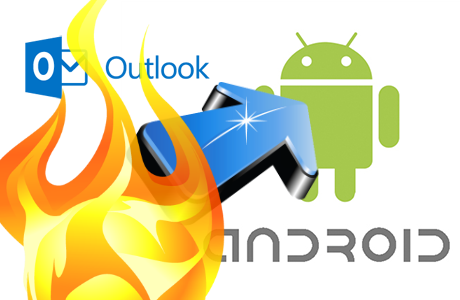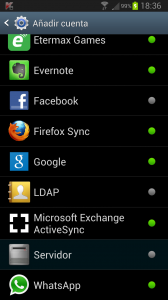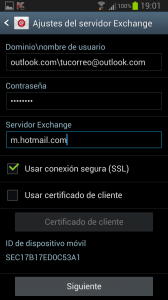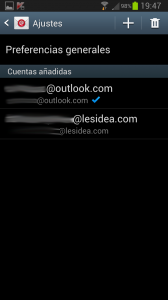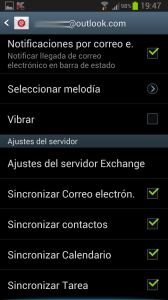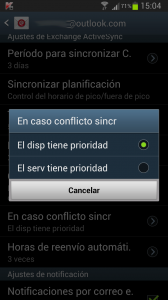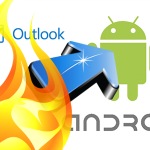 Para conseguir sincronizar tareas y contactos de Outlook y Android, y obtener resultados, he tenido que probar, desinstalar y volver a instalar la app de Outlook, y eliminar y volver a crear el correo en el móvil.
Para conseguir sincronizar tareas y contactos de Outlook y Android, y obtener resultados, he tenido que probar, desinstalar y volver a instalar la app de Outlook, y eliminar y volver a crear el correo en el móvil.
Directamente, después de numerosas pruebas, he decidido desinstalar la app de Outlook para no volver a instalarla y continuar con el gestor de correo que viene por defecto y que, después de todo, funciona perfectamente…
Mi (Outlook 2013, que corre en Windows 7 Home Premium) ahora Outlook 2016 y Windows 10 Pro, se sincroniza correctamente con Outlook.com: correos, por supuesto, tareas y contactos
Para continuar con el proceso que sigue, lo mejor es eliminar la cuenta de correo en el móvil, si estaba creada, para evitar posibles errores al crear una cuenta duplicada, etc….
En el teléfono, (probado también en otros modelos: LG Optimus con Android 4.4 Kitkat) un Samsung Galaxy III i9300 con Android 4.3, he usado la opción añadir cuenta y seleccionado la correspondiente a:
Sincronizar tareas y contactos:
“Microsoft Exchange Activesync”
y, una vez en ella, creado la cuenta de correo con los datos de Outlook; entrado en la “configuración manual” y reasignado los diferentes datos con los que constan en la imagen; poniendo, obviamente, mi contraseña de la cuenta y mi correo donde pone “tucorreo”…, pero respetando lo demás como en la imagen.
Aclaraciones:
- Donde pone: “Dominionombre de usuario” hay que anteponer Outlook.com, en el caso de cuentas de Microsoft, por ejemplo, por exigencia de ciertas versiones de Android; pero he comprobado que el correo se sincroniza igual si no lo ponemos, no así las tareas o los contactos…
- Opcional: Si creamos más de una cuenta, ésta también debe estar configurada para sincronizar correo, obviamente, tareas, calendarios, etc. Por más que esto nos parezca una “estupidez” si no la usamos, ni queremos usar, para tal fin; pero, he comprobado que, sino, da problemas a la hora de sincronizar la que nos interesa…
Esta configuración se debe realizar a través de las opciones de cada cuenta:
Como se puede apreciar en la imagen de arriba, hay una opción en el menú que dice: “Invitación reunión nueva”, que es indicativa de que hemos realizado correctamente la configuración porque en caso contrario no aparecería…
Ya solo nos queda crear alguna tarea o contacto en el móvil o en Outlook y comprobar que se propaga en ambos sentidos, lo mismo si la borramos, damos por completada, etc.
A este respecto hay que matizar que solo se propagarán aquellas tareas o contactos que hayamos creado en la correspondiente cuenta, ya sea en el móvil o en Outlook; para ello debemos poner como predeterminada dicha cuenta en Outlook, si hubiera más de una, y crear las tareas y, o, contactos en ella; lo mismo en el móvil, debemos crear las tareas y contactos en dicha cuenta porque si lo hacemos en la predeterminada de la agenda del móvil o en los contactos del teléfono estos cambios no se propagarán como era de esperar puesto que las cuentas no son las mismas.
Es decir, si tenemos una cuenta llamada micorreo@outlook.com, es ésta la que debemos usar en ambos lados si queremos que las tareas y contactos se propaguen en uno y otro sentido, para lo que debemos recordar que si, por ejemplo, guardamos un nuevo contacto de alguien que nos ha llamado en el móvil, hemos de hacerlo en los contactos de micorreo@outlook.com.
Para que la sincronización funcione correctamente es necesario configurar varias cosas tanto en el móvil como en Outlook, en el ordenador, pero, una vez hecho esto, ya no será necesario volver a tocarlo a no ser que queramos cambiar algo en concreto o añadir más cuentas que sincronizar.
Ni que decir tiene que si queremos sincronizar tareas y contactos de dichas cuentas hay que crear, también, el contacto o tarea nueva en dicha cuenta; un poco tedioso, sí, pero, es lo que hay…
Los pasos relativos a la configuración de Outlook 2016, por ejemplo, en el ordenador, se pueden obviar, como es lógico, si lo que queremos es sincronizar las tareas y contactos del móvil con Outlook.com; este proceso intermedio se da por añadidura ya que es en el servidor donde realmente se da la sincronización… Por eso, es interesante acceder a la configuración del móvil y buscar la opción que nos permite decidir si prevalecen los cambios en el servidor o en el móvil para los casos en que pueda darse algún conflicto durante la sincronización.